Yerel Kalkınma İçin Laravel Homestead Nasıl Kurulur?
Yayınlanan: 2023-05-10Laravel Homestead Vagrant kutusu, Laravel tabanlı web uygulamaları oluşturmak için önceden yapılandırılmış bir ortam sunar. Homestead, Laravel uygulamanızın üretimde çalışacağı ortamla tutarlı bir yerel geliştirme ortamını kolayca oluşturmanıza olanak tanır. Bu eğitimde, geliştirmede kullanmak üzere yerel makinenize Laravel Homestead'i nasıl kuracağınızı göstereceğiz.
- 1. Adım: Gerekli Yazılımı Kurun
- 2. Adım: Homestead'i kurun
- 3. Adım: Homestead'i yapılandırın
- Adım 4: Homestead'i Başlatın
- Adım 5: Laravel Uygulamanıza Erişin
- 6. Adım: Laravel Uygulamanızı Geliştirin
- Çözüm
1. Adım: Gerekli Yazılımı Kurun

Laravel Homestead'i kurmaya başlamadan önce bazı yazılımların kurulması gerekiyor. İlk adımımız, birçok sanal bilgisayarı tek bir ana bilgisayarda çalıştırmamızı sağlayan ücretsiz ve açık kaynaklı bir sanallaştırma programı olan VirtualBox'ı kurmak. Homestead sanal makinemize güç sağlamak için VirtualBox kullanılacaktır. VirtualBox bu URL'den indirilebilir.
Sonraki adım, sanal makine ortamları oluşturmak ve sürdürmek için bir komut satırı aracı olan Vagrant'ı kurmaktır. Homestead sanal makinemiz Vagrant yardımıyla kurulacak ve yönetilecektir. Vagrant, bu URL'den indirilebilir.
VirtualBox ve Vagrant'ı kurduğunuzda bir sonraki aşamaya geçmeye hazırsınız.
Size önerilenler: Bir Web Geliştirme Projesi için Laravel'i Seçmek İçin 5 İyi Neden.
2. Adım: Homestead'i kurun

İlk olarak, yükleme işlemine başlamak için Homestead kaynağını GitHub'dan klonlamamız gerekecek. Terminalinizi veya komut isteminizi başlatın ve şunu girin:
git clone https://github.com/laravel/homestead.git ~/HomesteadHomestead deposu, sisteminizin '~/Homestead' klasörüne kopyalanacaktır. 'Homestead.yaml' yapılandırma dosyası, '~/Homestead' dizinine gidilerek ve 'bash init.sh' komutu çalıştırılarak oluşturulmalıdır:
cd ~/Homestead
bash init.shGeçerli çalışma dizini '~/Homestead'de, bu eylem 'Homestead.yaml' yapılandırma dosyasını oluşturur.
3. Adım: Homestead'i yapılandırın

'Homestead.yaml' dosyasını aldıktan sonra, onu kendi spesifikasyonlarımıza göre uyarlayabiliriz. Metin düzenleyicinizden çıkın ve 'Homestead.yaml' dosyasını yükleyin. Bunun gibi bir kurulum örneği görünecektir:
ip: "192.168.10.10"
memory: 2048
cpus: 1
provider: VirtualBox
authorize: ~/.ssh/id_rsa.pub
keys:
- ~/.ssh/id_rsa
folders:
- map: ~/code
to: /home/vagrant/code
sites:
- map: Homestead.test
to: /home/vagrant/code/Laravel/public
databases:
- HomesteadAyarlanabilecek tüm ayarları gözden geçirelim:
- 'ip': Homestead sanal makinemiz gelecekte bu IP adresini kullanacaktır. Mevcut IP adresi ağınızda kullanılıyorsa, mevcut herhangi bir IP adresiyle değiştirebilirsiniz.
- 'bellek': Bu kadar RAM'i (MB cinsinden) Homestead sanal makinemize ayıracağız. Makinenizin donanımına bağlı olarak bu ayarı değiştirebilirsiniz.
- 'cpus': Homestead sanal makinemiz için kullanıma sunulan işlemci sayısı. Makinenizin yeteneklerine bağlı olarak, bu ayarı değiştirebilirsiniz.
- 'sağlayıcı': Bu, Homestead sanal makinemizi sanallaştırma ortamında barındıracaktır. Adım 1'de kurduğumuz sağlayıcı (VirtualBox) varsayılandır.
- 'yetkilendir': Homestead VM ile kimlik doğrulaması için kullanılacak SSH ortak anahtarının konumu aşağıda gösterilmiştir.
- 'anahtarlar': Homestead VM ile kimlik doğrulama için kullanılan SSH özel anahtar dosyasını bulun ve içeriği uygun konuma kopyalayın.
- 'klasörler': Aşağıdaki, Homestead sanal makinesinin yerel sistemimizle paylaşılan klasörlerinin bir dizin ağacıdır. 'Harita' seçeneği, yerel klasörün konumunu belirtirken 'to' seçeneği, klasörün Homestead sanal makinesindeki konumunu ayarlar.
- 'siteler': Homestead sanal makinemiz aşağıdaki web sitelerini barındıracaktır. 'map' seçeneğini kullanarak Homestead'e siteye local olarak erişmek için kullanmak istediğimiz alan adını, 'to' seçeneği ile Homestead'e sanal makinemizde sitenin public dizinine giden yolu söylüyoruz.
- 'veritabanları': Aşağıdaki, uygulanacak Homestead veritabanı şemalarını içeren bir dizindir.
Kurulum ayarlarını ihtiyaçlarınıza göre ayarlayabilirsiniz. Örneğin, sanal makinenin RAM'i genişletilebilir veya yeni siteler veya veritabanları eklenebilir.
Adım 4: Homestead'i Başlatın

Homestead kurulumunu yaptıktan sonra '~/Homestead' klasörü içerisinde aşağıdaki komutu çalıştırarak VM'yi başlatabiliriz:
vagrant up'Homestead.yaml' dosyası, bu komutu verdiğinizde başlatılacak ve sağlanacak olan sanal makine için yapılandırma ayrıntılarını içerir. Yerel sisteminizin hızına ve sanal makinenin kullanabileceği kaynaklara bağlı olarak bu işlem birkaç dakika sürebilir. Sanal makine hazır olduktan sonra, aşağıdaki komutu kullanarak oturum açabilirsiniz:
vagrant sshHomestead sanal makinesine bu komut ile SSH bağlantısı kullanılarak erişilebilir. Laravel uygulamanızı yönetmek ve komutları gerçekleştirmek için bu terminali kullanabilirsiniz.

Adım 5: Laravel Uygulamanıza Erişin

Yerel geliştirme amacıyla Laravel Homestead için Laravel uygulamanıza yerel olarak erişmek üzere, ana bilgisayar dosyanızda Homestead sanal makinesinin IP adresine ('Homestead.yaml' dosyasında verildiği gibi) işaret eden bir giriş oluşturmalısınız.
Tercih ettiğiniz metin düzenleyiciyle ana bilgisayar dosyasını açın. Bu dosya /etc/hosts konumunda bulunabilir ve Linux ve macOS üzerinde çalışır. Windows'ta C:\Windows\System32\drivers\etc\hosts altında bulunabilir.
Dosyanın sonuna aşağıdaki satır eklenmiş olmalıdır:
192.168.10.10 homestead.test'Homestead.yaml' dosyasının alan adı belirtimini kullanarak 'Homestead.test'i değiştirin. Dosyayı kaydettikten sonra metin düzenleyicinizi kapatın. Artık her şey ayarlandığına göre, web tarayıcınızda 'http://homestead.test' adresine giderek Laravel uygulamanızı ziyaret edebilmelisiniz.
İlginizi çekebilir: Mobil Uygulama Geliştirme için Kodsuz Geliştirme Yaklaşımını Tercih Etmek İçin 10 Neden.
6. Adım: Laravel Uygulamanızı Geliştirin

Artık Laravel uygulamanızı Homestead üzerinde, tıpkı bir üretim sunucusu kurulduktan ve çalışır durumdayken yaptığınız gibi oluşturabilirsiniz. Programınıza web tarayıcınızdan erişebilir ve tercih ettiğiniz metin editörü ile dosyaları düzenlerken terminalde komutları çalıştırabilirsiniz.
Uygulamanız Homestead sanal makinesinde çalıştığı için kodu değiştirdiğinizde anında güncellenecektir. Laravel Homestead'in kullanımına ilişkin diğer ipuçları ve tavsiyeler aşağıda verilmiştir:
Veritabanı Yönetimi
Homestead kurulduğunda bir MySQL sunucusu oluşturulur ve bunu Laravel uygulamanız için veritabanları oluşturmak ve yönetmek için kullanabilirsiniz. Veritabanlarınızı yönetmek için phpMyAdmin gibi bir program kullanın. PhpMyAdmin'i görüntülemek için web tarayıcınızda 'http://homestead.test/phpmyadmin' adresine gidin. 'Homestead.yaml' dosyasındaki kullanıcı adı ve şifreyi kullanarak oturum açın.
Birden Fazla Site Kullanma
Homestead.yaml dosyasının site bölümüne daha fazla giriş eklemek, Homestead'i birkaç alana hizmet verecek şekilde ayarlayabilir. Homestead sanal makinesindeki her konumun kendi ayrı etki alanı adı ve beraberindeki dizini olmalıdır. Aşağıdaki öğe 'Homestead'in siteler bölümüne eklenecektir. 'example.com' alan adına sahip ikinci bir site oluşturmak için yaml' dosyasını kullanın, örneğin:
- map: example.com
to: /home/vagrant/sites/example/publicHomestead sanal makinesinde '/home/vagrant/sites/example' dizinini oluşturun ve Laravel uygulama dosyalarınızı 'public' dizinine aktarın. Değişikliklerin etkili olması için 'Homestead.yaml' dosyasını değiştirdikten sonra 'vagrant reload —provision' komutunu çalıştırmalısınız.
Xdebug Yapılandırması
Xdebug PHP uzantısıyla PHP kodunda hata ayıklamak mümkündür. Homestead'e önceden yüklenmiş olmasına rağmen, Xdebug varsayılan olarak açık değildir. Xdebug'u etkinleştirmek için 'Homestead.yaml' dosyasına aşağıdaki satırları ekleyin:
sites:
- map: Homestead.test
to: /home/vagrant/code/laravel/public
xdebug: trueEtkin olması için 'Homestead.yaml' dosyasını değiştirdikten sonra 'vagrant reload —provision' komutunu çalıştırın. Xdebug etkinleştirildiğinde Visual Studio Code gibi bir PHP hata ayıklayıcı ile Laravel uygulamanızın hatalarını ayıklayabilirsiniz.
Dosyaları Yerel Makinenizle Paylaşma
Yerel bilgisayarınız ile Homestead sanal makinesinin dosyaları 'vagrant rsync-auto' komutu kullanılarak otomatik olarak senkronize edilebilir. Homestead sanal makinesinde programı çalıştırırken yerel bilgisayarınızdaki dosyaları düzenlemek için bir metin düzenleyici veya IDE kullanmak istiyorsanız bu yardımcı olabilir. '~/Homestead' dizinine gidin ve 'vagrant rsync-auto'yu kullanmak için aşağıdaki komutu verin:
vagrant rsync-autoBunu yaptıktan sonra, bir arka plan işlemi, değiştirilen dosyaları yerel bilgisayarınız ile Homestead sanal makinesi arasında otomatik olarak senkronize edecektir.
Sanal Makine Yapılandırmasını Özelleştirme
'~/Homestead' dizininde bulunan 'Vagrantfile' dosyasını değiştirerek, Homestead sanal makinesinin yapılandırma şeklini değiştirebilirsiniz. Örneğin, aşağıdaki satırı 'Vagrantfile' içine ekleyerek, sanal makineye ayrılan RAM miktarını artırabilirsiniz:
config.vm.provider "virtualbox" do |vb|
vb.memory = "2048"
End'Vagrantfile' değiştirdikten sonra değişiklikleri yürürlüğe koymak için 'vagrant reload —provision' komutunu kullanmalısınız.
Şunları da beğenebilirsiniz: E-Ticaret Geliştirme için Laravel'in Güvenilir olup olmadığını bilin.
Çözüm
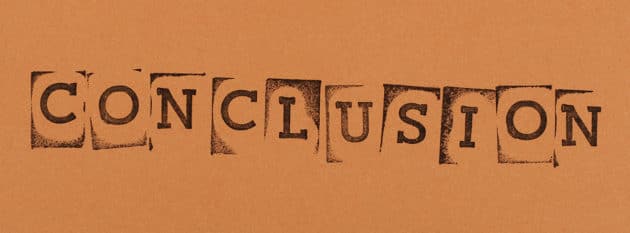
Yerel kalkınma için Laravel Homestead'i kurmak size yol gösterdi. Bu adımları izleyerek, Laravel uygulamalarınız için hızlı bir şekilde bitmiş, kullanıma hazır bir geliştirme ortamı oluşturabilirsiniz. Uygulamalarınızı Homestead ile üretim için kullanılana benzer bir ortamda oluşturup test edebilirsiniz, bu da sorunları üretimde ortaya çıkmadan önce tanımlamayı ve çözmeyi kolaylaştırır. Laravel uygulamalarının yerel olarak geliştirilmesi için Laravel Homestead güçlü bir araçtır.
Bu makalede açıklanan prosedürleri izleyerek, üretim ortamına çok benzeyen kapsamlı bir geliştirme ortamını hızlı bir şekilde oluşturabilirsiniz. Homestead ile uygulamalarınızı güvenle oluşturabilir ve test edebilirsiniz çünkü bunların kullanıldıktan sonra amaçlandığı gibi çalışacaklarını bilirsiniz.
Yazar: Atman Rathod
Bu makale Atman Rathod tarafından yazılmıştır. Atman, CMARIX TechnoLabs Pvt'nin Kurucu Ortağıdır. Ltd., 14+ yıllık deneyime sahip lider bir web ve mobil uygulama geliştirme şirketidir. Teknoloji, girişimler, girişimcilik ve iş hakkında yazmayı seviyor. Yaratıcı yetenekleri, akademik geçmişi ve liderlik becerileri, onu aynı zamanda sektörün kilit isimlerinden biri haline getirdi.
